Aktualisiert April 2024: Erhalten Sie keine Fehlermeldungen mehr und verlangsamen Sie Ihr System mit unserem Optimierungstool. Hol es dir jetzt unter diesen Link
- Laden Sie das Reparaturtool hier.
- Lassen Sie Ihren Computer scannen.
- Das Tool wird dann deinen Computer reparieren.
Microsoft Edge-Browser ist aufgrund seiner erweiterten Funktionen bei vielen Menschen beliebt geworden. Nach dem Aktualisieren von Windows 10 Creators Update (v1709) oder Creators Update (v1703) tritt jedoch das Problem auf, dass Microsoft Edge keine sichere Verbindung zu dieser Site herstellen kann. Die Fehlermeldung wird auf dem Bildschirm angezeigt und verhindert, dass Sie die Webseite öffnen.
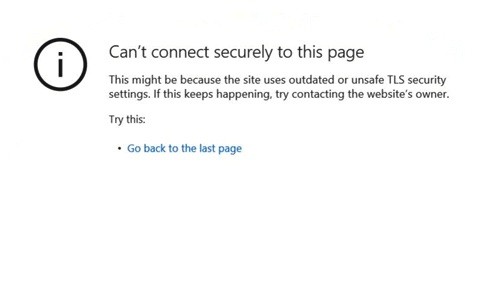
Die Fehlermeldung lautet:
„Es kann keine sichere Verbindung zu dieser Seite hergestellt werden
Dies kann daran liegen, dass die Site veraltete oder unsichere TLS-Sicherheitseinstellungen verwendet. Wenden Sie sich in diesem Fall an den Eigentümer der Website.
Ihre TLS-Sicherheitseinstellungen sind nicht auf die Standardeinstellungen eingestellt, was ebenfalls zu diesem Fehler führen kann.
Versuchen Sie Folgendes: Gehen Sie zurück zur letzten Seite. “
Wir alle wissen, dass Windows TLS-Protokolle (Transport Layer Security) verwendet, um sicher mit Websites zu kommunizieren. Wenn Sie die TLS-Protokolleinstellungen falsch konfiguriert haben, können Microsoft Windows 10-Browser möglicherweise keine Websites anzeigen.
Dies ist ein häufiger Fehler, der auftritt, wenn TLS-Einstellungen sowohl auf der Client- als auch auf der Serverseite falsch konfiguriert sind. Wenn der Fehler auf der Clientseite auftritt, können Sie ihn mithilfe der unten aufgeführten Patches beheben. Wenn der Fehler auf der Serverseite auftritt, wenden Sie sich an den Serveradministrator oder Webmaster der Website, bei der das Problem auftritt.
Ursachen des Microsoft Edge-Fehlers
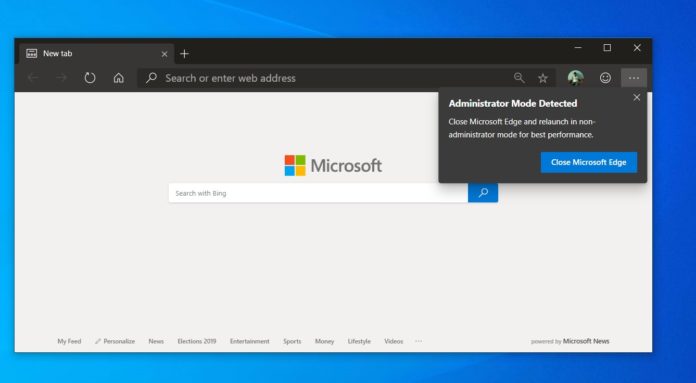
Die Site ist HTTPS, aber es gibt auch HTTP-Elemente auf der Site.
Die Site verwendet ältere TLS-Verschlüsselungseinstellungen und Sie haben die Einstellungen gezwungen, nur TLS 1.2 oder höher zu akzeptieren.
Sie haben die Verwendung von schwachen MD5- und 3DES-Verschlüsselungsalgorithmen deaktiviert.
Die Site verwendet nur TLS 1.2, aber Sie haben TLS 1.2 in Ihren Internetoptionen deaktiviert, oder: Sie haben ein altes Betriebssystem, das TLS 1.2 nicht unterstützt.
Wie man behebt, kann keine sichere Verbindung zu dieser Seite auf Microsoft Edge hergestellt werden:
Ändern Sie die Einstellungen der Internet-Eigenschaften
Aktualisierung vom April 2024:
Sie können jetzt PC-Probleme verhindern, indem Sie dieses Tool verwenden, z. B. um Sie vor Dateiverlust und Malware zu schützen. Darüber hinaus ist es eine großartige Möglichkeit, Ihren Computer für maximale Leistung zu optimieren. Das Programm behebt mit Leichtigkeit häufig auftretende Fehler, die auf Windows-Systemen auftreten können – ohne stundenlange Fehlerbehebung, wenn Sie die perfekte Lösung zur Hand haben:
- Schritt 1: Laden Sie das PC Repair & Optimizer Tool herunter (Windows 10, 8, 7, XP, Vista - Microsoft Gold-zertifiziert).
- Schritt 2: Klicken Sie auf “Scan starten”, Um Windows-Registrierungsprobleme zu finden, die PC-Probleme verursachen könnten.
- Schritt 3: Klicken Sie auf “Repariere alles”Um alle Probleme zu beheben.
- Verwenden Sie die Windows Win + R-Verknüpfungen, um Ausführen zu öffnen.
- Geben Sie in das Feld inetcpl.cpl ein und drücken Sie die Eingabetaste.
- Wechseln Sie zur Registerkarte Sicherheit.
- Wählen Sie im Dropdown-Menü Zurücksetzen auf die Option Mittel.
- Navigieren Sie dann unter Einstellungen zu Gemischten Inhalt anzeigen. Klicken Sie auf Aktivieren.
- Klicken Sie auf das Internetsymbol und dann auf die Schaltfläche Stufe anpassen.
- Klicken Sie auf die Schaltfläche OK.
Akzeptieren Sie die alten TLS-Verschlüsselungseinstellungen

- Klicken Sie auf Start, geben Sie Internetoptionen ein und öffnen Sie die Internetoptionen.
- Gehen Sie dann zur Registerkarte Erweitert und aktivieren Sie die Kontrollkästchen TLS 1.0, TLS 1.1 und TLS 1.2 im Abschnitt Einstellungen.
- Stellen Sie außerdem sicher, dass das Kontrollkästchen "SSL 3.0 verwenden" nicht aktiviert ist, da bekannt ist, dass es Probleme verursacht und die Situation verschlimmern kann.
- Klicken Sie auf OK, um die Änderungen zu übernehmen, und überprüfen Sie Ihren Browser erneut. Hoffen wir, dass die Website, auf der Sie dieses Problem hatten, jetzt geladen wird.
Deaktivieren von Antivirenprogrammen von Drittanbietern

- Drücken Sie die Windows + X-Taste, um das Win + X-Menü zu öffnen.
- Wählen Sie Task-Manager, um das Dienstprogrammfenster zu öffnen.
- Wählen Sie die Registerkarte Start, um eine Liste der Startelemente zu öffnen.
- Wählen Sie Ihr Antivirenprogramm und klicken Sie auf die Schaltfläche Deaktivieren.
- Starten Sie Ihren Laptop oder Desktop-Computer neu.
Expertentipp: Dieses Reparaturtool scannt die Repositorys und ersetzt beschädigte oder fehlende Dateien, wenn keine dieser Methoden funktioniert hat. Es funktioniert in den meisten Fällen gut, wenn das Problem auf eine Systembeschädigung zurückzuführen ist. Dieses Tool optimiert auch Ihr System, um die Leistung zu maximieren. Es kann per heruntergeladen werden Mit einem Klick hier

CCNA, Webentwickler, PC-Problembehandlung
Ich bin ein Computerenthusiast und ein praktizierender IT-Fachmann. Ich habe jahrelange Erfahrung in der Computerprogrammierung, Fehlerbehebung und Reparatur von Hardware. Ich spezialisiere mich auf Webentwicklung und Datenbankdesign. Ich habe auch eine CCNA-Zertifizierung für Netzwerkdesign und Fehlerbehebung.

